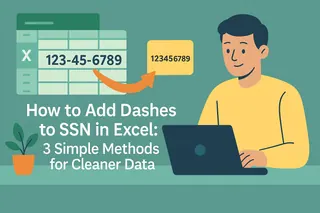Todos hemos estado ahí: mirando fijamente una hoja de cálculo intentando averiguar cómo hacer que ese pequeño ° perfecto aparezca junto a nuestras lecturas de temperatura. Como alguien que analiza métricas de crecimiento diariamente en Excelmatic, te puedo decir que el formato adecuado de los datos marca la diferencia en informes profesionales.
Aquí tienes cinco métodos infalibles para añadir símbolos de grado en Google Sheets, ordenados del más simple al más avanzado:
1. El atajo de teclado rápido
Para usuarios de Windows:
- Haz clic en la celda destino
- Mantén presionado Alt y escribe 0176 (usando el teclado numérico)
- Suelta para ver tu ° aparecer
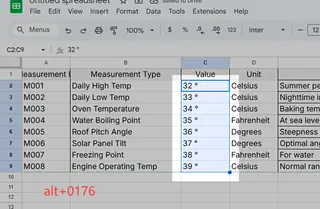
Los usuarios de Mac tienen una combinación aún más fácil:
- Solo presiona Opción + Mayús + 8
Consejo profesional: estos atajos funcionan en la mayoría de aplicaciones, ¡un truco útil para recordar!
2. La función CHAR (mi favorita personal)
En Excelmatic, amamos la automatización. Este método te permite insertar símbolos ° dinámicamente:
=CHAR(176)
Mejor aún, combínalo con otros datos:
=C2&CHAR(176)&"C"
Esto formatea automáticamente temperaturas como "32°C", ¡perfecto para paneles!
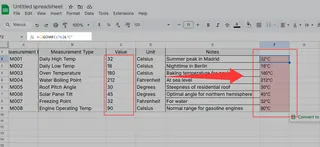
3. Formato de número personalizado
Para columnas de temperatura consistentes:
- Selecciona tus celdas
- Ve a Formato > Número > Formato de número personalizado
- Ingresa: 0°
Ahora cada número que escribas tendrá automáticamente su símbolo de grado, ¡sin fórmulas necesarias!
4. El salvavidas de copiar-pegar
A veces lo simple es mejor:
- Copia esto: °
- Pégalo en tu hoja
Bonus: guarda símbolos comunes en una pestaña de "chuleta" para acceso rápido.
5. Solución para móviles
¿Estás en tu teléfono?
- Toca la tecla ?123
- Mantén presionado 0 para encontrar el símbolo °
Eleva tu juego de datos
Mientras estos trucos resuelven el problema inmediato, imagina lo que podrías hacer con herramientas potenciadas por IA como Excelmatic que formatean y visualizan tus datos automáticamente. Nuestra plataforma transforma números crudos en informes pulidos con símbolos perfectos cada vez, sin necesidad de formateo manual.
La próxima vez que luches con símbolos en hojas de cálculo, recuerda: ya sea que elijas atajos rápidos o soluciones automatizadas, la clave es encontrar lo que funcione para tu flujo de trabajo. ¡Feliz análisis de datos!
Sobre el autor: Como Gerente de Crecimiento de Excelmatic, vivo para convertir datos desordenados en insights accionables. Cuando no estoy optimizando paneles, me encontrarás emocionado con nuevas formas de hacer que las hojas de cálculo trabajen más inteligentemente.
¿Quieres automatizar más que solo símbolos de grado? Prueba Excelmatic gratis y deja que la IA maneje tus dolores de cabeza de formateo de datos.